首页>>建筑信息化>>解决方案>>
教你轻松玩转GstarCAD MC
- 时间:2013-07-22 17:45
- 来源:建设行业信息网
自从浩辰CAD发布移动CAD软件GstarCAD MC后,就迅速的引起了市场的关注,很多用户都对这种能在ipad、iphone等移动设备上运行的CAD软件表示了极大的兴趣。为了让大家更好的使用这款软件,我们就来介绍几个方法,教大家轻松玩转GstarCAD MC。
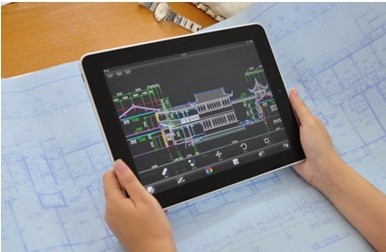
一、选择适合自己的软件版本并安装
为了满足不同用户的需求,GstarCAD MC提供了几个版本,有GstarCAD MC、GstarCAD MC PRO,还分为免费版、收费版。如果你只是想体验一下移动CAD软件,并不想利用软件实现保存图纸等功能,可以使用免费版软件;如果你是一个“重度”的移动CAD软件使用者,对编辑、保存图纸有较高的需求,就可以选择收费版软件。
在安装方面,GstarCAD MC提供了iOS版和安卓版两种版本,你可以按照自己的操作系统,访问对应的应用市场下载进行安装。安装过程和其它移动APP并无差别,这里就不再赘述了。
二、导入图纸
由于移动CAD软件和普通CAD软件的应用环境不一样,因此导入图纸也成了一个很重要的步骤。在导入图纸方面,GstarCAD MC提供了多种方案,可以供用户灵活选择,较常见的有以下两种方式:
1、通过数据线等传输工具将图纸复制到移动设备中,然后就可以用GstarCAD MC直接打开了。
2、如果你使用的是iOS系统,可以直接在safari中打开.dwg或.dxf文件(此功能为GstarCAD MC所独有)。使用方法很简单,浏览网页,附件是.dwg或.dxf文件的超级链接会出现特定的菜单,点击里面的“打开”就可以了。
3、在网络环境下,将图纸上传到GstarCAD MC的云服务器或是邮箱中,然后在移动端中下载并打开。
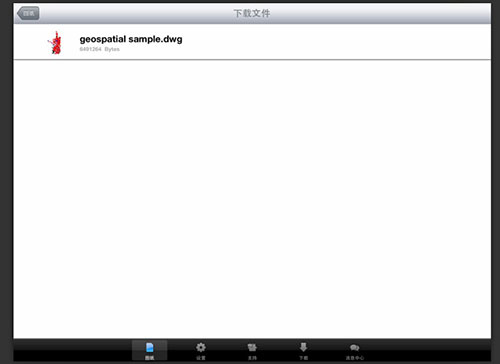
三、查看、编辑图纸
这是GstarCAD MC软件的核心功能,但掌握起来并不复杂。其充分利用了现在主流移动设备的触屏、滑动、摇动等功能,可以实现单指平移/双指平移切换、双指缩小或放大图纸等操作,非常的便捷。
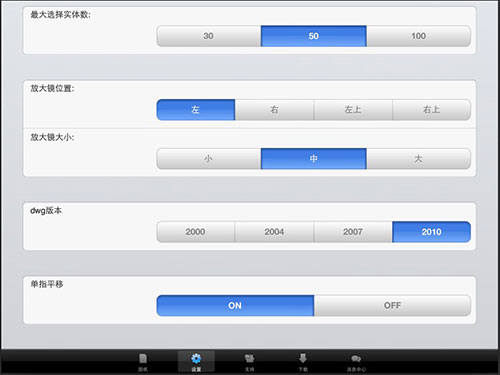
由于GstarCAD MC直接支持.dwg .dxf文件,因此就省去了对图纸进行转换的繁琐,查看、编辑也就变的非常便捷。通过GstarCAD MC,你可以方便的实现绘线、多段线、矩形、圆、圆弧、云线、手绘线、文字、批注等绘制功能,以及删除、复制、移动、转动、放缩、颜色等编辑功能。
四、使用小技巧
除了常用的功能之外,GstarCAD MC还具备了很多特色的小技巧,熟练掌握这些技巧将使你的使用体验更好。
1、可以在利用文件夹功能,对图纸进行创建、移动、复制等操作;
2、.dwg图纸默认保存为2007版本,用户可以根据自己电脑安装的版本在2000/2004/2007 /2010四个版本选择并保存;
3、如果想使用其它字体,可以通过数据线或邮箱下载到指定文件路径下,即可使用。

关于浩辰
苏州浩辰软件股份有限公司,国家高新技术企业和双软认定企业,亚太地区最大的CAD软件提供商之一。是全球极少数掌握CAD核心技术的主要软件厂商之一;也是最早形成CAD一体化服务体系、提出协同设计概念及推行整体解决方案的中国CAD软件企业。更多关于浩辰CAD公司及最新产品信息,请访问: http://www.gstarcad.com/
友情链接
-
| 中国建筑
| 中国铁建
| 中国建筑业协会
| 中国建造师
| 数字化企业
| 中国交通新闻
| 中国项目招标
| 中国基础建设
| 建筑网
| 中国名企排行
| 山西建筑考试
| 中国城市网
| 中国建材市场网
| 中国工业新闻
| 综合节电
| 中国新闻网
| 中国水利
| 中国日报网
| 中国南方电网
| 建材之家
| 城市交通网
| 中国工程网
| 中国港湾
| 中国路桥
| 全球贸易网
| 中国能源
| 国联资源网
| 绿建之窗
| 鲁班大学
| 一览路桥网
| 中国铁路
| 全球资源
| 五展六会
| 新型建材
| 虫筑网
| 中国电建
| 环保设备
| BICES 2025
| 冶金工业
| 中国交建
| 中国中铁
| 阿拉丁
| 河姆渡






















